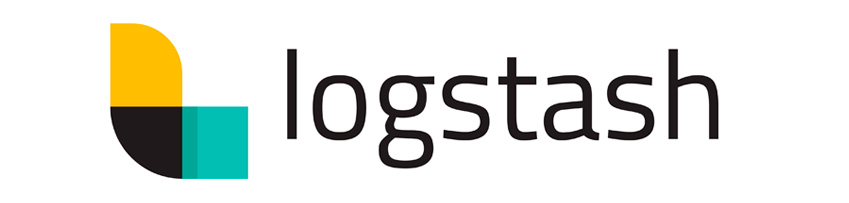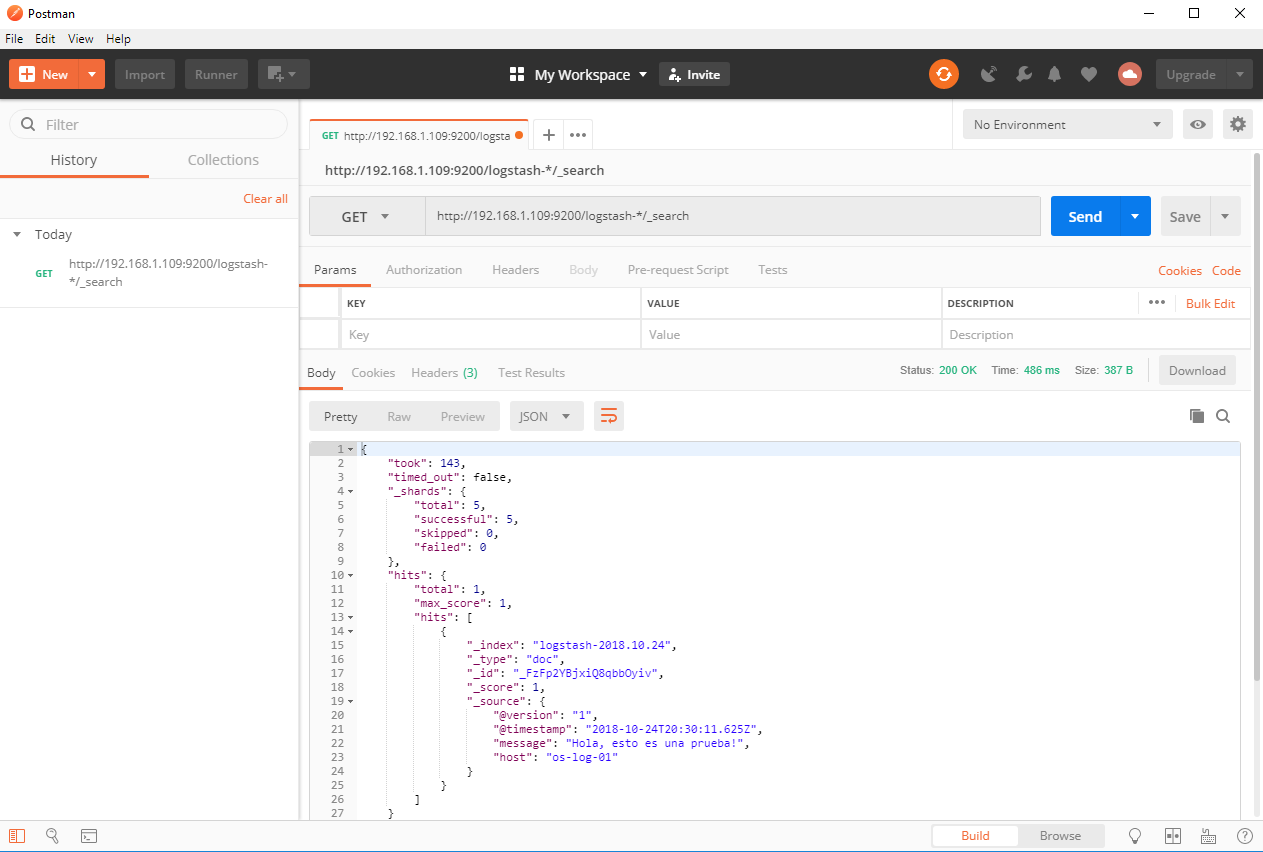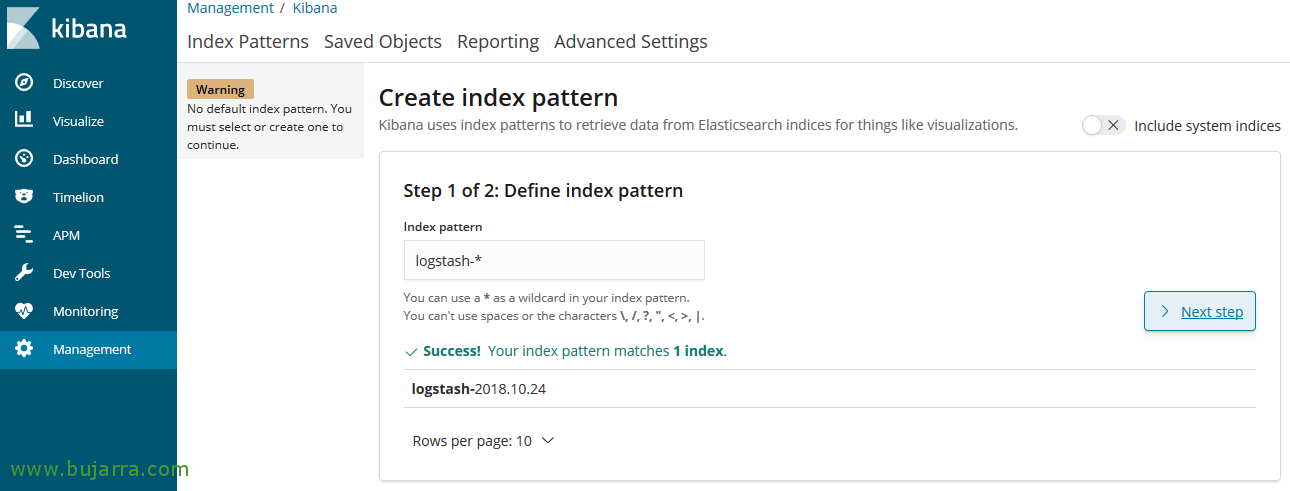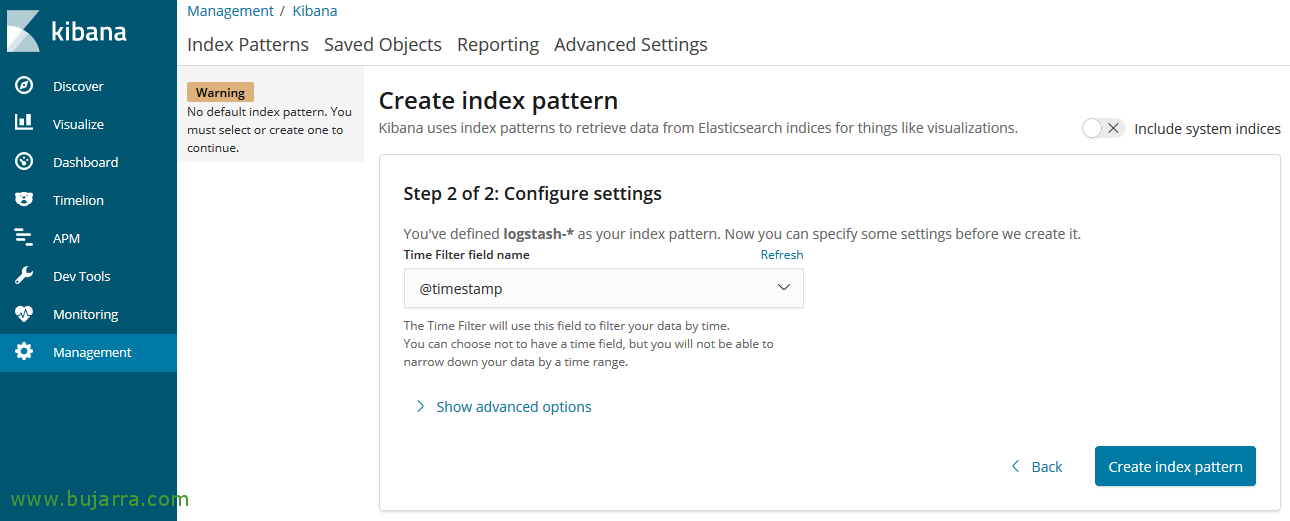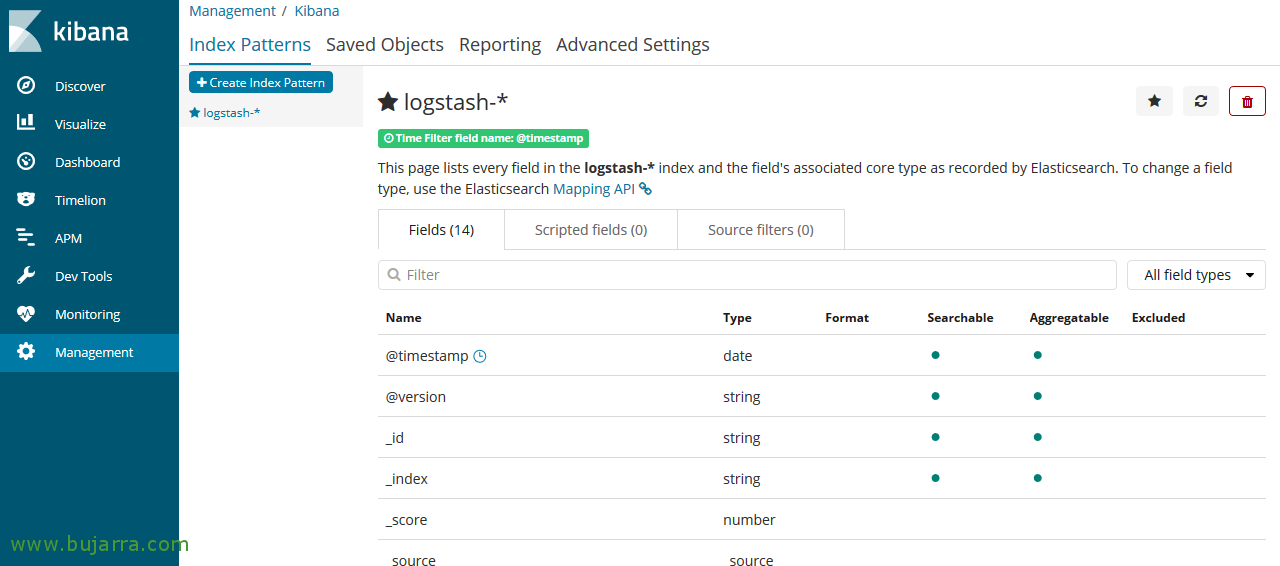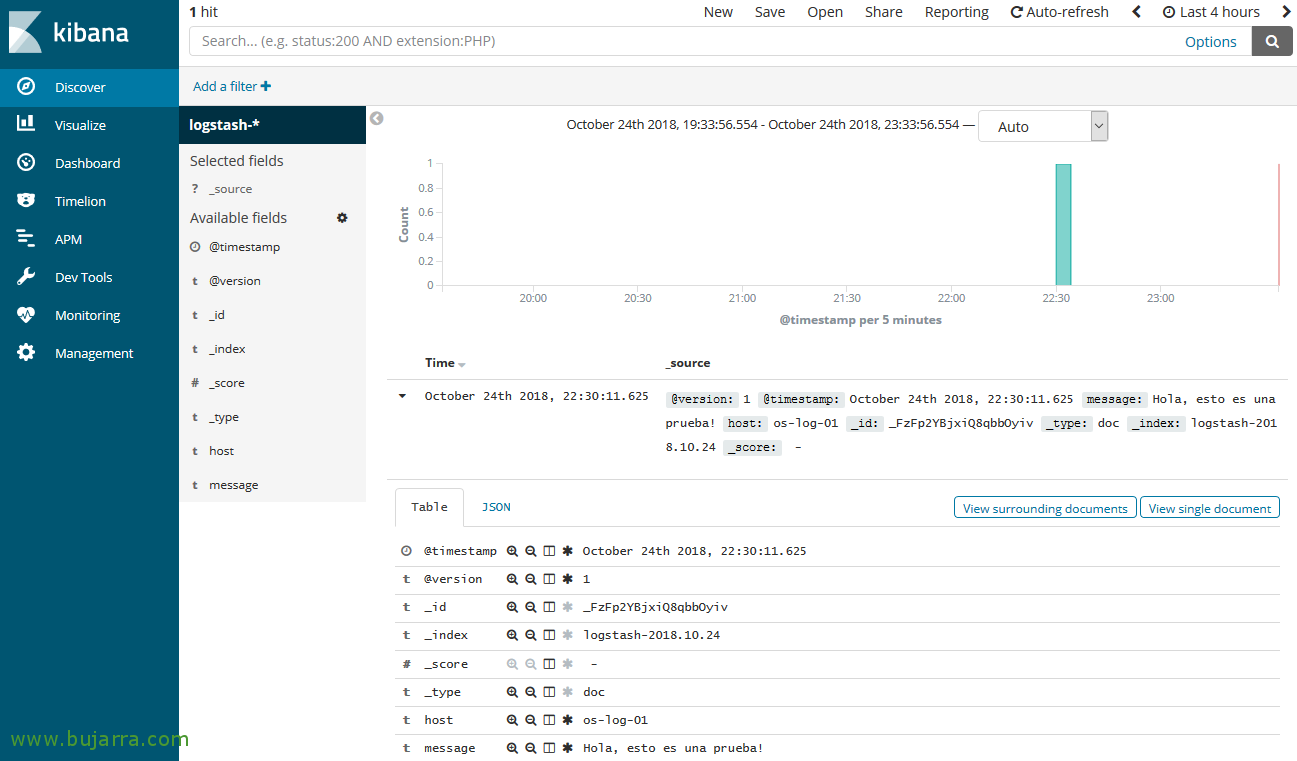Logstash installieren
In diesem Beitrag werden wir mit der Bereitstellung der Lösung fortfahren, Heute werden wir sehen, wie man Logstash richtig installiert; wird das Tool sein, um LOGs zu sammeln und zu verarbeiten, bevor sie in Elasticsearch gespeichert werden.
Logstash kümmert sich um das Sammeln, Analysieren und filtern Sie die Protokolle, um sie später auszugeben und in einer Datenbank zu speichern. Wir arbeiten mit unterschiedlichen Inputs bzw. Input Types, wo wir angeben können, was wir sammeln werden, Jede Art von Protokoll, des Systems, spezifischer Anwendungen, dann können wir nach Protokolltyp filtern, wenn nur mit Fehlern… Wir werden sie basierend auf unserem Bedürfnis behandeln, sie schließlich durch Ausgaben oder Arten von Ausgaben zu speichern, in unserem Fall in Elasticsearch. Daher werden wir 3 Abschnitte in den Einstellungen, auf die Sie achten sollten:
[Quellcode]Eingabe {
...
}[/Quellcode]
Woher die Informationen stammen? Wir können Textdateien verwenden, Anwendungs- oder Dienstprotokolle, sowie jede Beat-App, die wir verwenden.
[Quellcode]Filter {
...
}[/Quellcode]
Beschreiben Sie, was Sie mit den einzelnen Dateneingaben tun werden., ob sie analysiert oder geändert werden sollen oder ob bestimmte Daten ignoriert werden sollen, z. B..
[Quellcode]Ausgabe {
...
}[/Quellcode]
Gibt an, wohin Sie die durchgesickerten Daten umleiten werden, In unserem Fall werden wir immer das Gleiche verwenden, Elasticsearch (Englisch)
Wir werden in einer Reihe von Beispieldokumenten sehen, wie man Logstash verwendet, um Protokolle von Linux-Servern als Apache zu analysieren, Ereignisse in der Windows-Ereignisanzeige, Fortigate-Firewall-Protokolle… und wie wir mit den Filtern Protokolle in Klartextdateien lesen und in der Lage sein werden, so interessante Daten wie IP-Adressen in Geolokalisierungsdaten umzuwandeln, um ihre genaue Position zu erhalten und die Daten auf Karten zu visualisieren. All dies, ohne zu vergessen, dass wir eine Echtzeit-Visualisierung haben oder zwischen Datumsperioden konsultieren können.
Logstash installieren,
Wie jedes Tool im Stack benötigen Sie Java Virtual Machine, Also installieren wir OpenJDK und überprüfen, ob wir die OK-Installation haben. Übrigens, Wenn wir es auf demselben Computer wie Elasticsearch installieren, haben wir diese Anforderung bereits erfüllt:
[Quellcode]apt-get install openjdk-8-jre-headless java -version[/Quellcode]
So installieren Sie, Zuerst laden wir den öffentlichen Elastic-Schlüssel herunter und fügen ihn hinzu, und wir fügen das Repository hinzu, Wir aktualisieren die Paketliste und fahren mit der Installation von Logstash fort:
[Quellcode]wget -qO - https://artifacts.elastic.co/GPG-KEY-elasticsearch | Sudo apt-key hinzufügen - ECHO &Quot;Deb https://artifacts.elastic.co/packages/6.x/apt stabile Hauptleitung&Quot; | tee -a /etc/apt/sources.list.d/elastic-6.x.list apt-get update apt-get install logstash[/Quellcode]
So überprüfen Sie, ob die Installation korrekt war, Bevor wir den Dienst starten, können wir die Binärdatei ausführen und ihr Beispielinformationen senden, um die Installation und den korrekten Zugriff auf Elasticsearch zu überprüfen. Mit dieser grundlegenden Konfiguration werden wir sie validieren:
[Quellcode]cd /usr/share/logstash bin/logstash -e 'Eingabe { Stinken { } } Ausgabe { ElasticSearch (Englisch) { hosts=&ERE;AMPERE;Gt; [&Quot;Direccion_IP_Elasticsearch:9200&Quot;] } }'[/Quellcode]
Es werden ein paar Meldungen ausgegeben und dann können wir einen Beispieltext einfügen und auf das Symbol [Eintreten], zum Beispiel:
[Quellcode]Hallo! Dies ist ein Test![/Quellcode]
Postman herunterladen (HTTP-Diagnosetool) Von unserem Team, und wir machen ein GET, um alle Dokumente zu erhalten, die Sie im Index finden:
[Quellcode]HTTP (Englisch)://Dirección_IP_Elasticsearch:9200/logstash-*/_search[/Quellcode]
Wir drücken auf SENDEN und sehen das Ergebnis! Es gibt eine Verbindung zwischen ihnen! 🙂
[Quellcode]Strg+C[/Quellcode]
Wir werden jetzt in der Lage sein, den Logstash-Dienst zu heben und ihn automatisch mit der Maschine zu starten!
[Quellcode]systemctl logstash-Dienst aktivieren logstash-Start[/Quellcode]
Erstellen des Index in Kibana und Visualisieren der Daten,
Im nächsten Beitrag werden wir die Installation von Kibana sehen, Sobald wir es installiert haben, Wir werden in der Lage sein, das Muster der Logstash-Indizes zu erstellen und die Daten zu visualisieren.
In Kibana, seit “Management” > “Index-Muster” > “Erstellen eines Indexmusters”, Im Muster geben wir 'logstash-*' an., und weiter geht es mit dem Assistenten.
Wählen Sie das @timestamp Feld aus, das für den zeitgesteuerten Filter gilt, “Erstellen eines Indexmusters”,
Wir haben bereits das Indexmuster erstellt, Wir werden in der Lage sein, seine Felder und seinen Typ 🙂 zu sehen
Jetzt, Es bleibt nichts anderes zu tun, als zu gehen “Entdecken”, Wählen Sie unseren Index aus und spielen Sie mit den Daten, und wir können alle Informationen anzeigen, die wir gespeichert haben! Wenn alles gut gelaufen ist, werden wir eine einzige Platte mit dem Beispiel haben, das wir zuvor gemacht haben!!